Te explicamos el manejando de complementos globales y locales en eFactory ERP/CRM.
En eFactory es posible registrar los complementos que diseñamos y asignarles la ubicación desde donde será ejecutado por el usuario, ahora bien, lo primero que debemos tener en cuenta antes de efectuar el registro,
es el alcance que este tendrá, y por alcance nos referimos a si será un complemento Global, que podrá ser visto por todos los grupos de empresas o Local, para ser ejecutado por una en específico, al tener
esto definido, podremos determinar cuál ruta usar para registrar nuestro complemento.
A continuación los pasos a seguir:
Define el alcance del complemento a través de su registro. Existen dos formas de registrarlo:

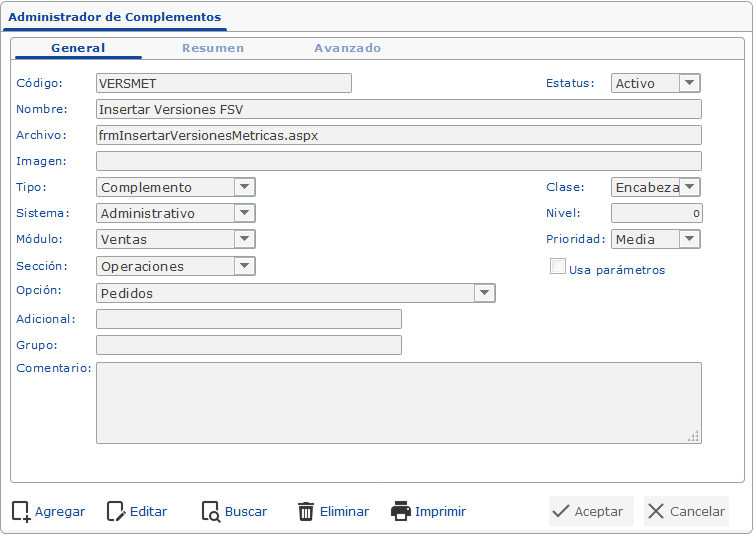
Ingresa los datos solicitados en el formulario.
Antes de continuar debemos tomar en cuenta, que para cualquiera de los alcances seleccionados siempre se mostrara el mismo formulario y la data básica a ingresar será la siguientes:

Define donde estará ubicado el complemento.
Los siguientes campos determinan donde estará ubicado nuestro complemento:
